如何在Photoshop中把人物照片制作成万花筒效果
来源:网络收集 点击: 时间:2024-04-29脚本化填充对于这种效果非常有用,但是必须使用预定义的模式才能起作用。非正方形的模式往往效果最好,因此我们将从背景中提取音乐艺术家并创建要使用的模式开始。
第1步
这项技术几乎可以处理任何图像,但是对于这个项目,让我们使用音乐家图像来最好地模仿视频的源效果。具体来说,我们将在Envato Market 的岩石墙旁边使用一个性感女孩的图像。
 2/5
2/5第2步
抓住快速选择工具(W)并沿着模型绘画以创建完全围绕她的选择。如果工具抓住背景区域,请按住Alt键并沿该背景绘制以取消选择它。
 3/5
3/5第3步
按“ 优化边缘”按钮启动对话框。将半径调整为2像素,然后选中“ 智能半径”选项。然后使用“ 细化半径”工具沿模型头发的边缘进行笔刷,以为那些长发的锁创建更好的选择。然后按OK(确定)按钮返回到Photoshop主界面。
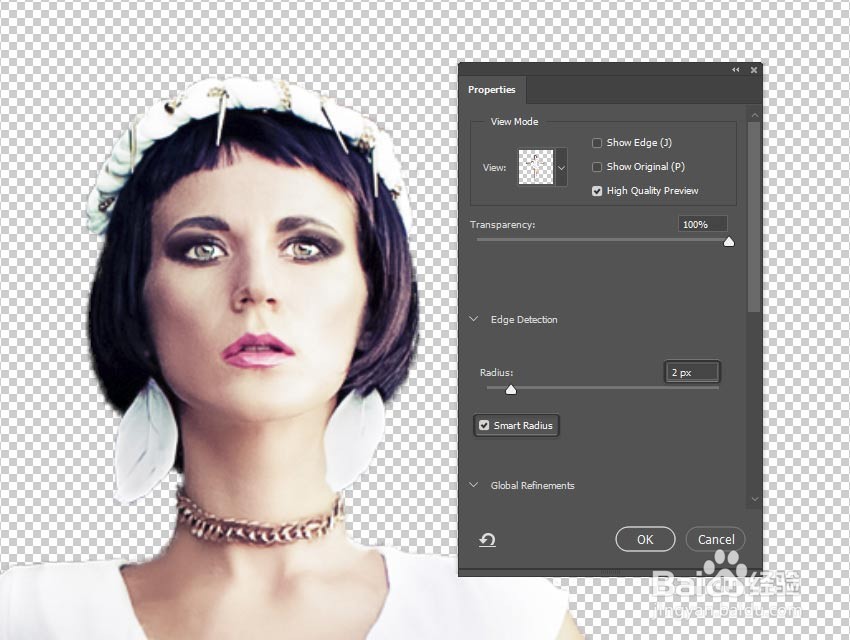 4/5
4/5第4步
转到图层图层蒙版显示选择,将所选内容用作图层蒙版。
 5/5
5/5第5步
单击图层缩略图以确保焦点位于图层而不是图层蒙版上。然后转到“ 编辑”“定义模式”。给这个图案起一个女孩的名字。
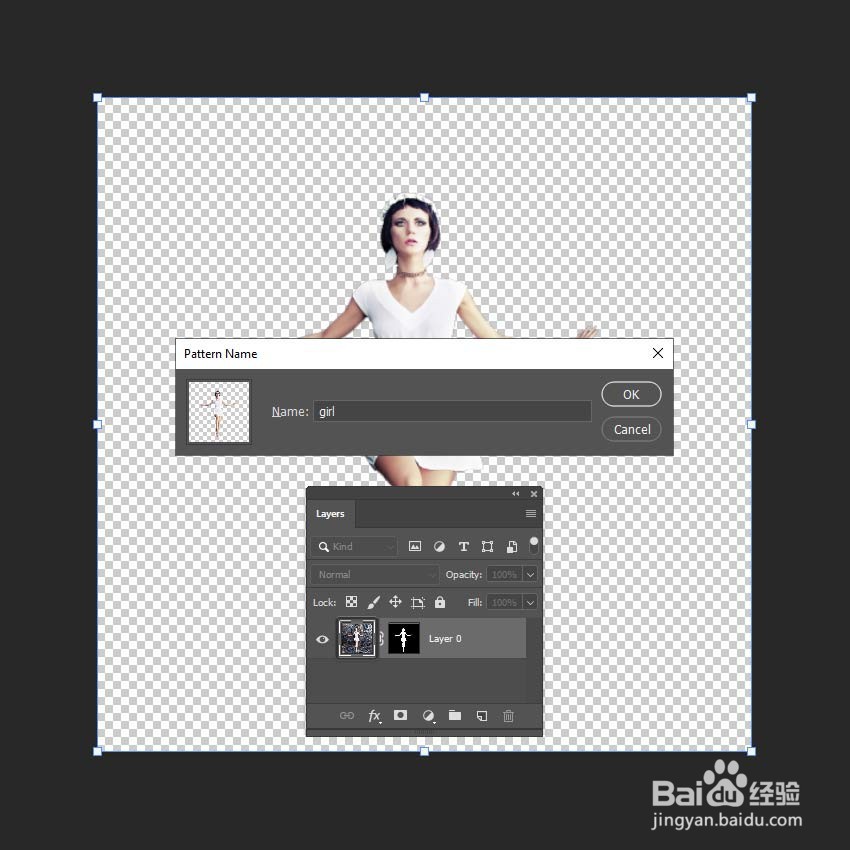 2.脚本填充乐趣1/8
2.脚本填充乐趣1/8定义好我们的自定义模式并准备就绪后,就该使用脚本填充创建万花筒模式了。有几种选择可以尝试;此处列出的只是一些入门建议。随意制作自己的图案效果。
第1步
使用File New创建一个新文档。将Width和Height都设置为2500 px。将背景内容设置为其他,并将颜色指定为黑色(#000000)。
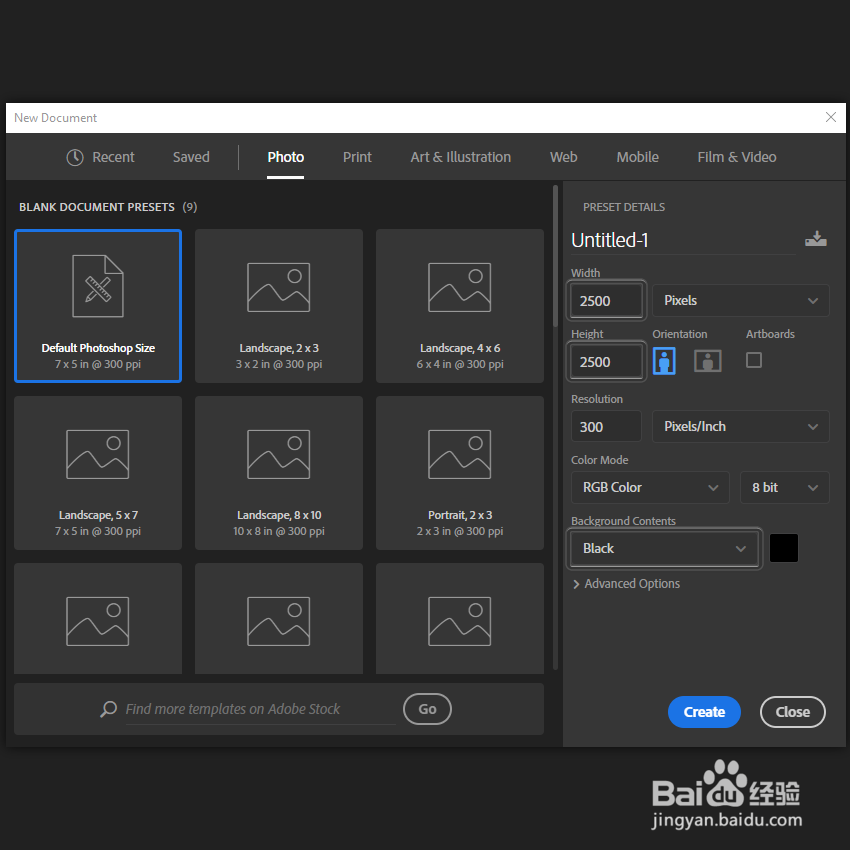 2/8
2/8第2步
使用“ 图层”“新建”“图层”(Shift-Control-N)创建一个新图层,并将新图层命名为“ 脚本填充”。
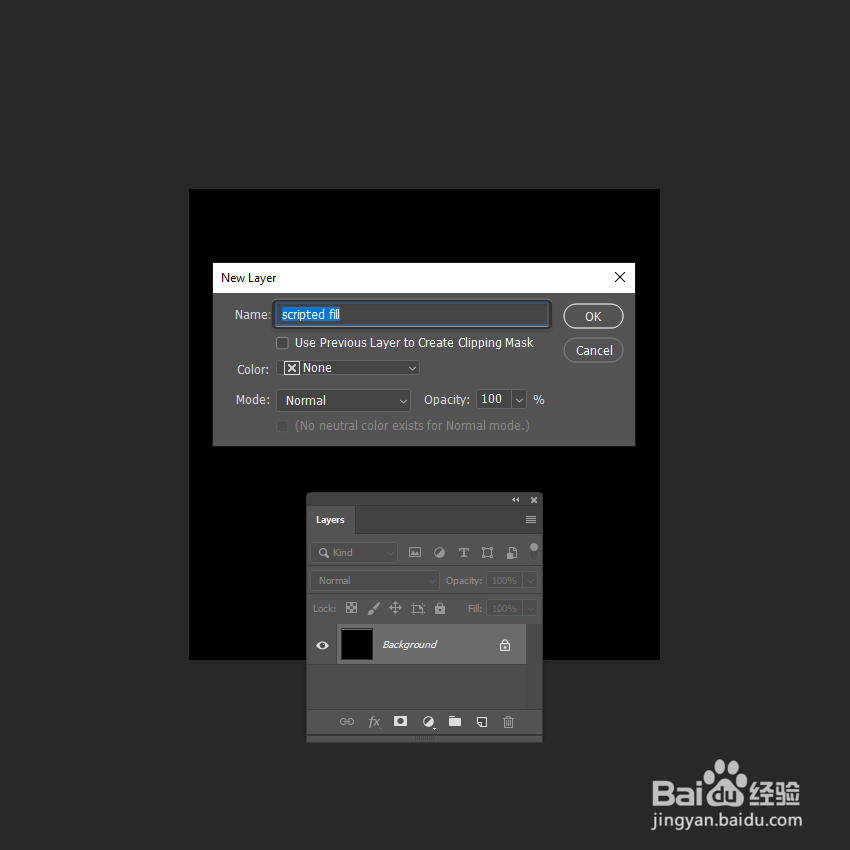 3/8
3/8第3步
转到“ 编辑”“填充”,然后将“ 内容”更改为“ 图案”,然后将“ 自定义图案”设置为您之前创建的Guitarist图案。然后选中“ 脚本”选项框,然后选择“ 对称填充”。
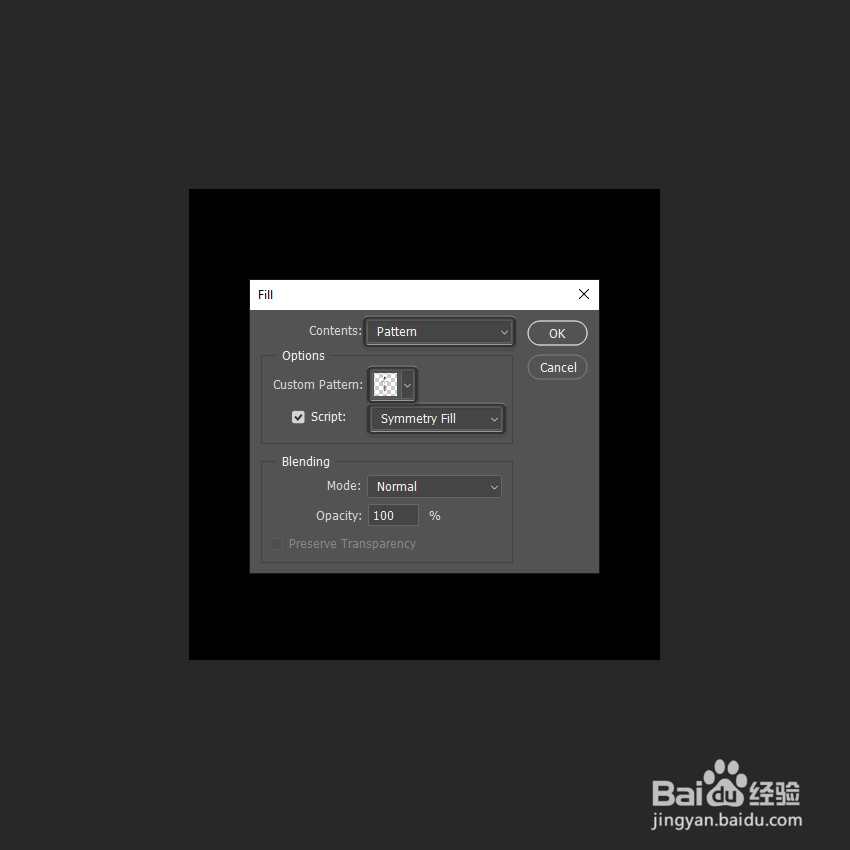 4/8
4/8在“ 对称填充”对话框中,选择以下设置:
对称类型:32张墙纸P6对称
模式比例:0.75
沿宽度模式转换:25%的宽度
沿高度模式转换: - 40%的高度
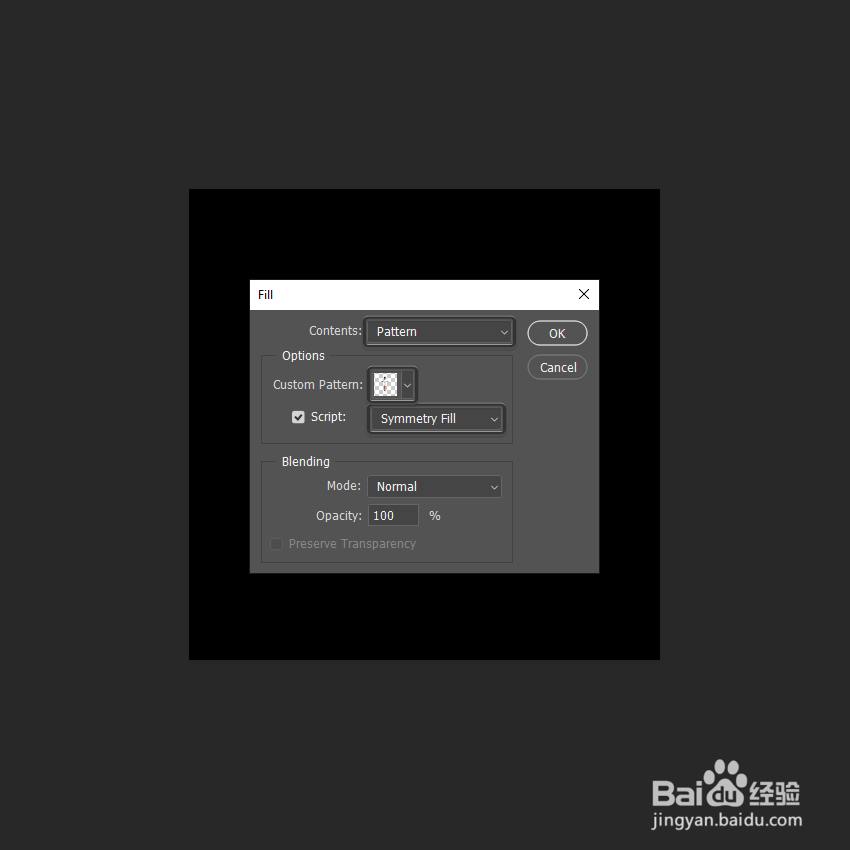 5/8
5/8第4步
添加一个色相/饱和度调整图层,然后选择以下设置:
色相:0
饱和度:-57
亮度:-62
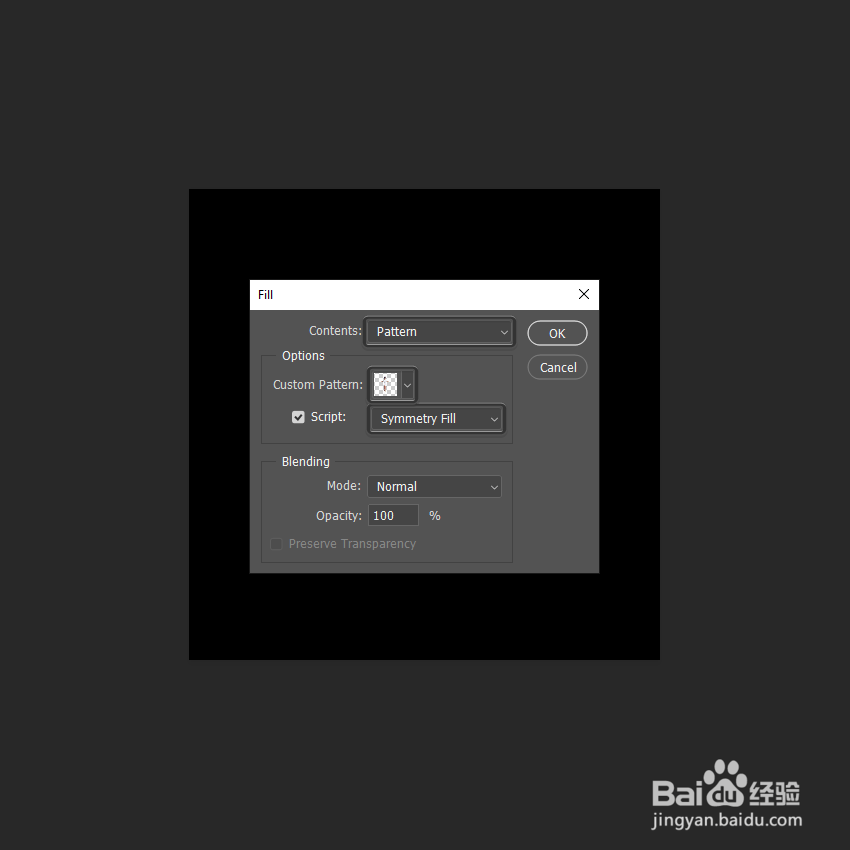 6/8
6/8第5步
使用设置为“ 路径”的“ 椭圆工具”(U),并在画布中间居中绘制一个圆(800 x 800 px)。按住Shift键键的同时画圆保持形状为一个完美的圆。
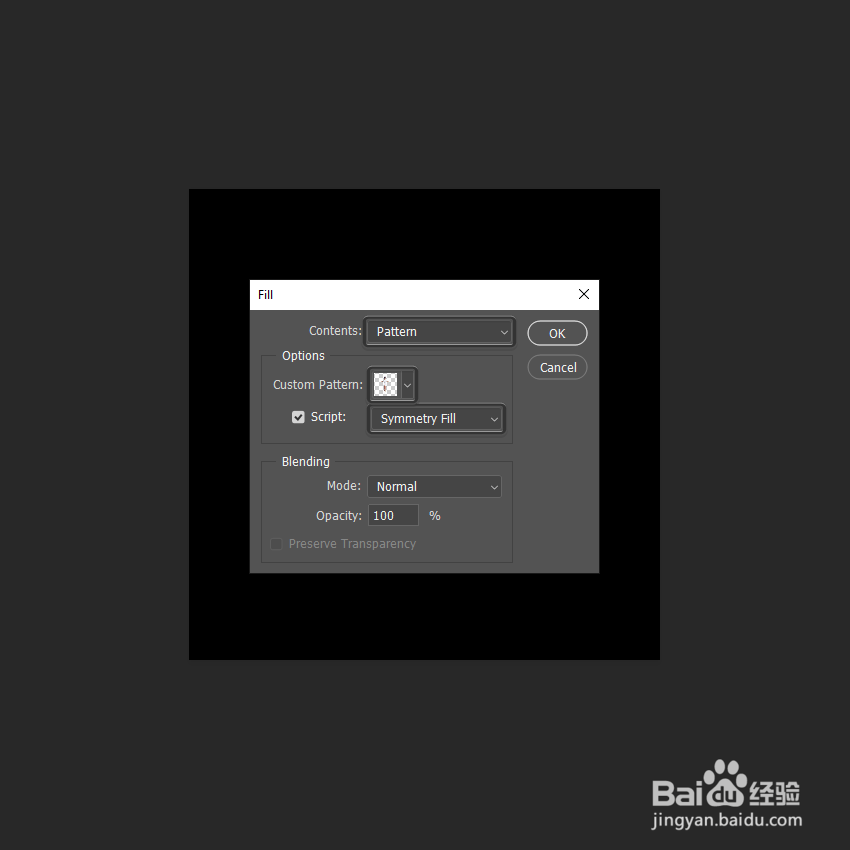 7/8
7/8第6步
添加一个名为girl circle的新图层,然后再次转到“ 编辑”“填充”。将脚本填充更改为沿路径放置。然后,在“ 沿路径放置”对话框中,应用以下设置:
模式比例缩放至0.45
间距为-720像素
选中调整间距以适合选项
路径到360 像素的距离
规模发展到100%
颜色和亮度随机性都为0
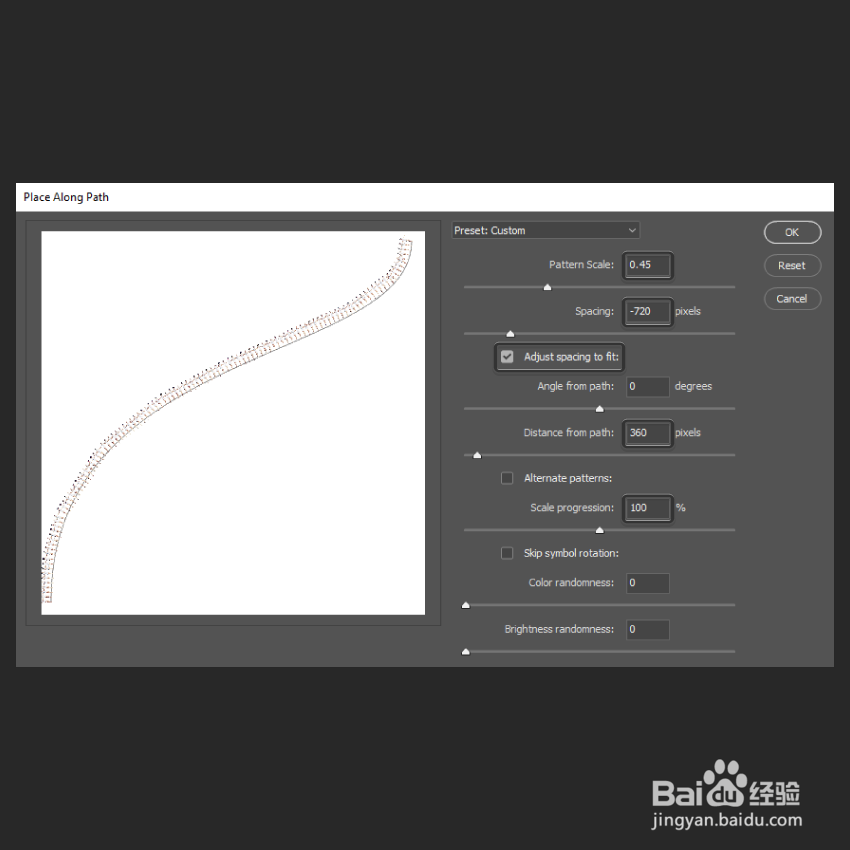 8/8
8/8在这一点上,图像应类似于此:
 3. 转换快捷方式1/3
3. 转换快捷方式1/3为了创建“花朵”效果,我们将使用一个有趣的功能,称为“再次变换”。与预期功能相比,此功能更像是一次意外事故。无论它为什么在程序中,它对于快速创建基于数学的模式当然都是有用的!
第1步
按住Alt键,然后转到“ 编辑”“变换”(Control-T)。这将生成一个女孩圈子图层的副本。在选项栏中,将“ 宽度” 和“ 高度” 比例设置为80%,将旋转度设置为20度。
 2/3
2/3第2步
按住Alt-Shift-Control键,然后按T键。这是“ 再次变换”命令,可在“ 编辑”“变换”菜单中找到。它制作了该层的另一个副本并应用了先前的变换。继续按相同的组合键,直到有 三个副本 的女孩圈层。
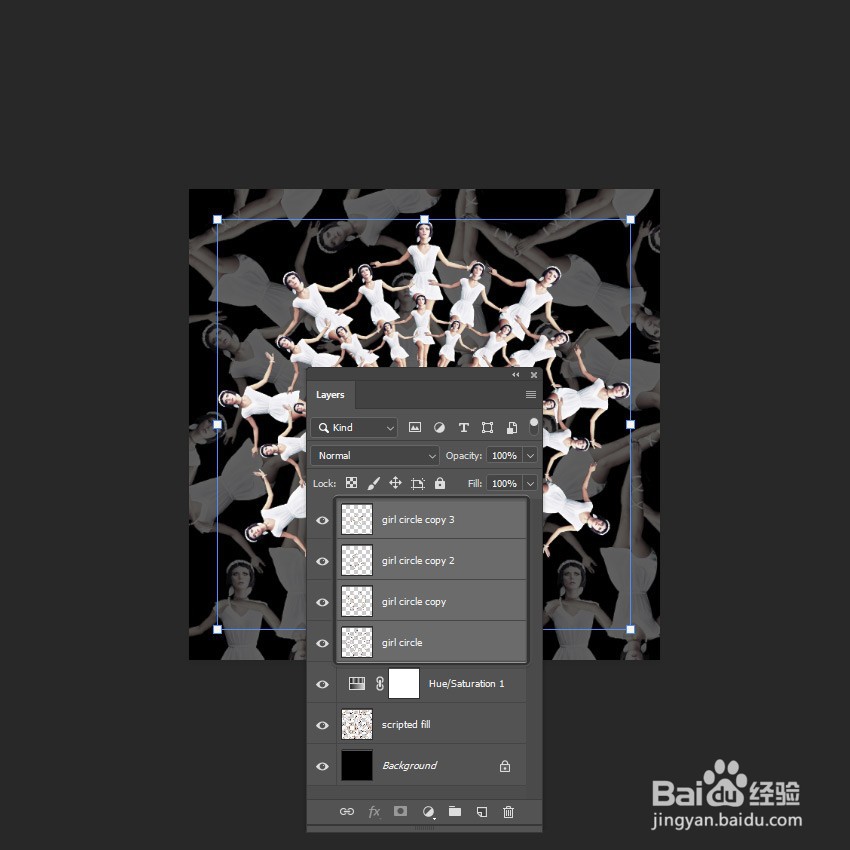 3/3
3/3第3步
在图层堆栈的顶部添加一个名为渐变的新图层。确保前景色设置为黑色,然后抓住“ 渐变工具”(G)。使用“ 前景到透明”预设和径向渐变形状。然后从画布的中心开始绘制渐变。
 4.完成一些艺术线条1/12
4.完成一些艺术线条1/12最后一个阶段是使用与之前相同的技术,但是使用一些简单的线条和形状将整个效果整合到一个特殊的东西中。
第1步
使用多边形工具(U)并将“ 边数”设置为5,将“填充”设置为null,将“ 描边颜色”设置为白色,并将描边设置为4 px。然后在画布中心绘制一个五边形多边形。
 2/12
2/12第2步
转到“ 图层”“栅格化形状”以将矢量形状转换为像素。然后按住Alt键,同时单击 “ 多边形”层的可见性切换图标(即眼球)。这将使它成为唯一可见的层。转到“ 编辑”“定义图案”,然后将此图案命名为多边形。
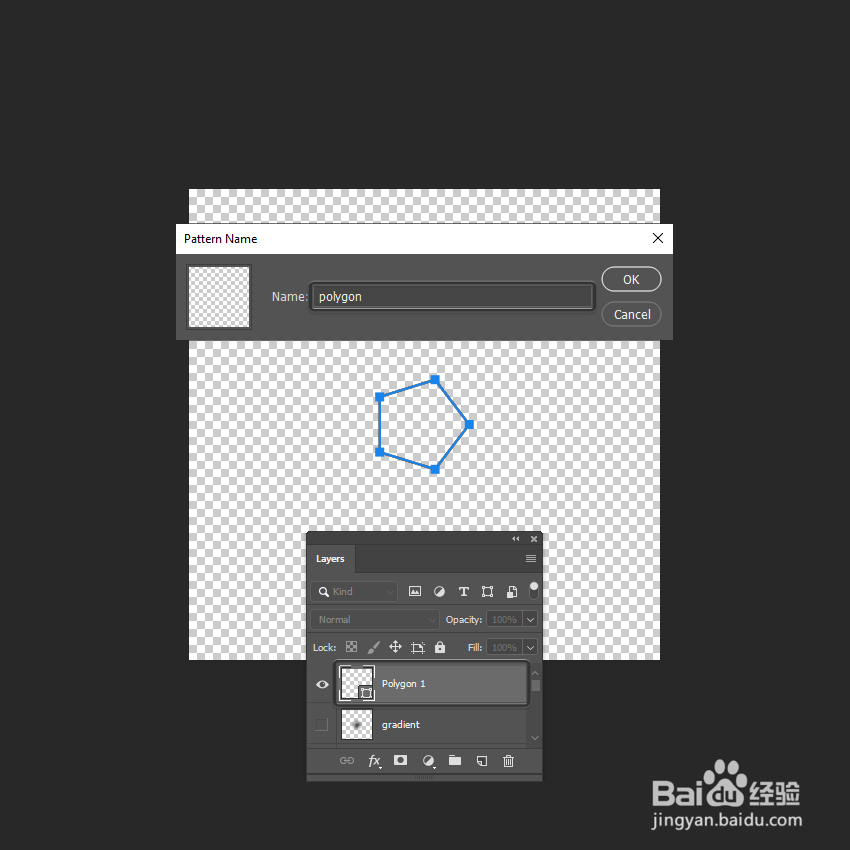 3/12
3/12第3步
再次按住Alt键单击多边形图层的可见性切换图标,以再次显示所有其他图层。在“色相/饱和度1”层上添加一个新层,并将其称为背景线。
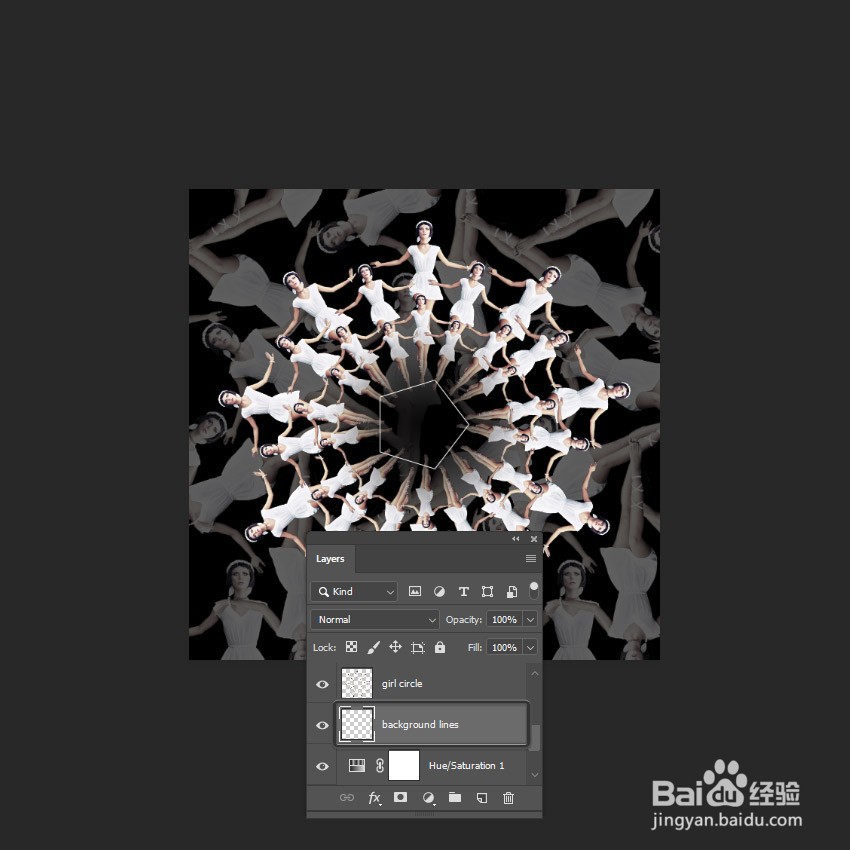 4/12
4/12第4步
再次使用“ 编辑”“填充”,然后将“ 自定义图案”设置为刚创建的多边形图案。还将脚本设置为“ 对称填充”。
在“ 对称填充”对话框中,进行以下设置:
对称类型:33张壁纸P6M对称
模式比例:0.4
沿宽度模式转换:50%的宽度
沿高度模式转换:50%的高度
颜色随机性:0
亮度随机性:0
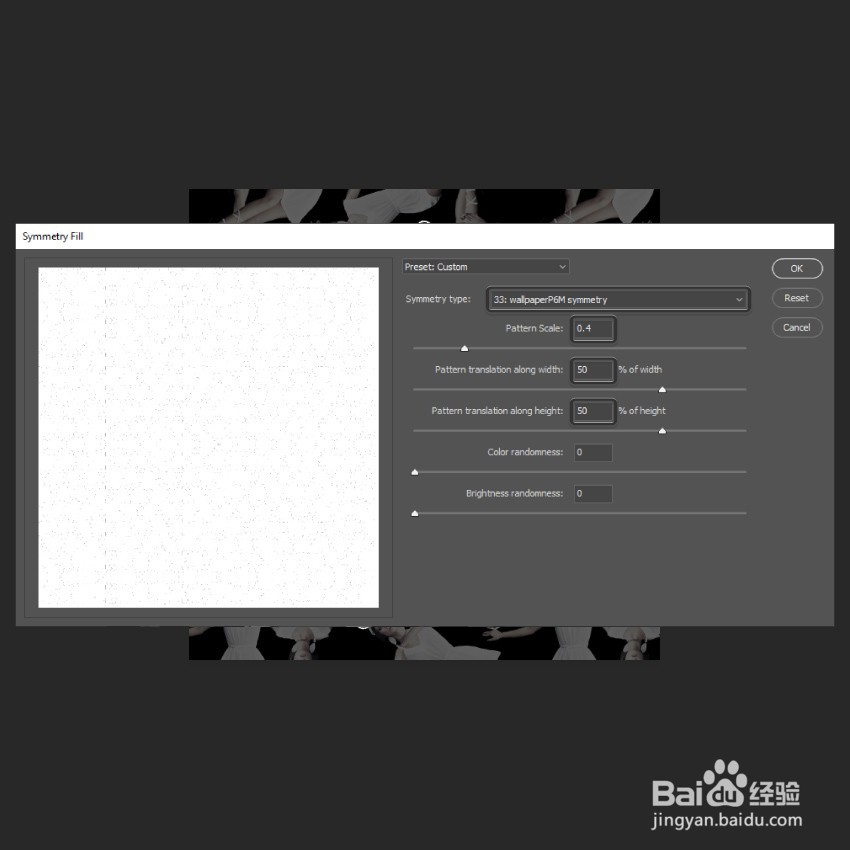 5/12
5/12然后将图层的不透明度降低到25%。
 6/12
6/12第5步
隐藏 “ 多边形”层,然后再次抓住“ 多边形工具”(U)。将“ 边数”设置为3,将“ 描边”设置为4 px。然后在画布中心绘制一个三角形。
 7/12
7/12第6步
进入“ 编辑”“自由变换”时,按住Alt键。这将创建三角形图层的新副本以进行变换。将副本旋转约20度。
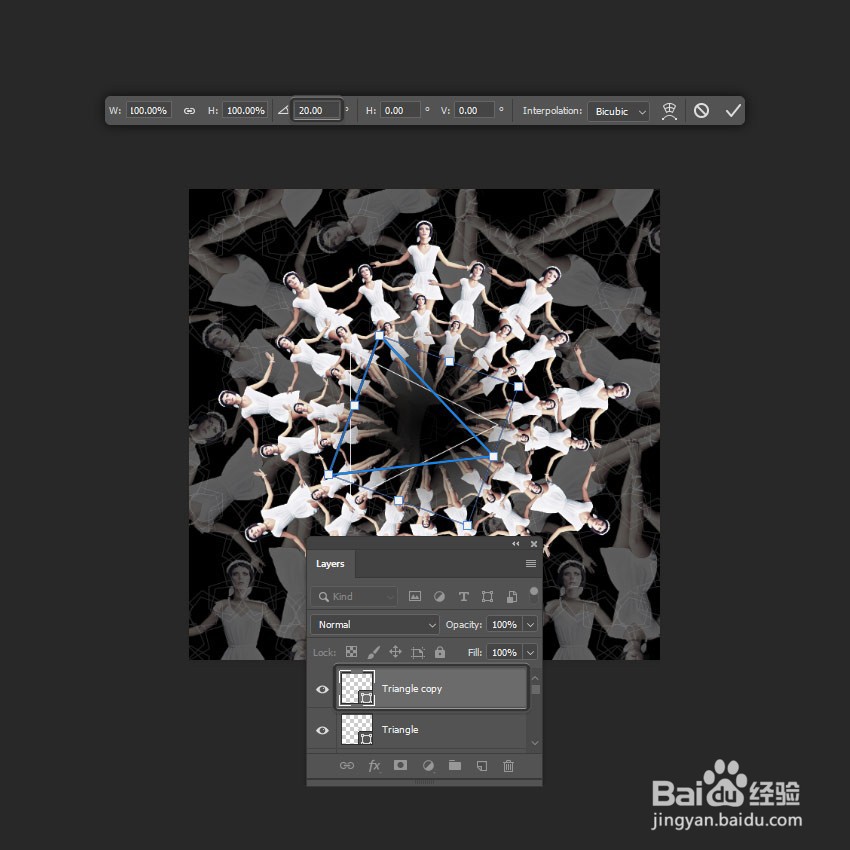 8/12
8/12第7步
使用“ 再次变换”组合键(Alt-Shift-Control-T)大约18次,以在图像的中央创建一个旋光效果类型的效果。
 9/12
9/12第8步
通过按住Shift并单击第一个和最后一个来选择“ 图层”面板中的所有三角形图层。然后将它们全部与“ 图层”“组图层”(Control-G)组合在一起,并将组命名为Triangles。
 10/12
10/12第9步
转到图层图层蒙版全部隐藏,将图层蒙版添加到组中。然后将前景色设置为白色,然后抓住“ 渐变工具”(G)。使用“ 前景到透明”预设和“ 径向”渐变形状。在小组蒙版上的画布中央绘制渐变,以将三角形图稿淡入人类圈子。
 11/12
11/12第10步
使用裁切工具(C)裁切中心下方的图像以完成效果。
 12/12
12/12你做完了!
您有趣的万花筒效果如何产生的?在下面的评论中与我们分享。
 PS万花筒效果照片万花筒效果照片万花筒制作
PS万花筒效果照片万花筒效果照片万花筒制作 版权声明:
1、本文系转载,版权归原作者所有,旨在传递信息,不代表看本站的观点和立场。
2、本站仅提供信息发布平台,不承担相关法律责任。
3、若侵犯您的版权或隐私,请联系本站管理员删除。
4、文章链接:http://www.1haoku.cn/art_629793.html
 订阅
订阅